Olá! Bem-vindos ao artigo 8 Soluções para o Computador Não Reconhecer o Celular. Neste texto, exploraremos diferentes maneiras de resolver problemas de conexão entre o computador e o celular. Vamos descobrir juntos algumas soluções práticas e eficazes. Acompanhe-nos nesta jornada!
Verifique as configurações de conexão USB
Verifique as configurações de conexão USB para solucionar problemas de reconhecimento do celular pelo computador. Certifique-se de que o cabo USB esteja funcionando corretamente e conectado corretamente tanto no telefone Android quanto no computador. Além disso, verifique se o dispositivo está desbloqueado e com a opção de transferência de arquivos selecionada. Se estiver usando o Windows 11, verifique se as configurações de conexão USB estão corretas.
Se o problema persistir, tente usar um cabo USB diferente ou testar o telefone em outro computador para descartar problemas com os dispositivos.
Solucione problemas de reconhecimento do computador
1. Verifique as conexões: primeiro, certifique-se de que o cabo USB esteja corretamente conectado tanto ao computador quanto ao celular.
2. Reinicie o computador e o celular: às vezes, um simples reinício pode resolver problemas de reconhecimento.
3. Atualize os drivers: verifique se os drivers do seu celular estão atualizados no computador.
4. Verifique as configurações USB: vá para as configurações do Android e altere as configurações USB para transferência de arquivos ou MTP.
5. Troque de porta USB: tente conectar o cabo em uma porta USB diferente no computador.
6. Teste com outro cabo USB: um cabo com defeito pode ser a causa do problema.
7. Verifique as configurações de segurança: certifique-se de que seu celular esteja configurado para confiar no computador.
8. Tente usar outro computador: se todas as soluções anteriores falharem, pode haver um problema com o seu computador.
Lembre-se de que essas soluções podem variar dependendo do modelo do seu celular e do sistema operacional do seu computador.
Reinstale o driver do dispositivo Android
1. Conecte o telefone ao computador usando um cabo USB.
2. No seu computador, vá para o Gerenciador de Dispositivos.
3. Procure a seção Dispositivos Portáteis e expanda-a.
4. Clique com o botão direito do mouse no seu dispositivo Android e selecione Atualizar driver.
5. Escolha a opção Procurar software de driver no computador.
6. Selecione Permitir que eu escolha em uma lista de drivers disponíveis no meu computador.
7. Encontre o driver apropriado para o seu dispositivo Android na lista ou clique em Disco para procurar o driver em outro local.
8. Selecione o driver e clique em Avançar para instalá-lo.
Isso deve resolver o problema e fazer com que o seu computador reconheça o celular. Se ainda tiver problemas, tente reiniciar o computador e o celular antes de repetir essas etapas.
Reinicie o computador e o telefone
Se você estiver usando o Windows 11, verifique se o celular é reconhecido como um dispositivo USB. Se não for, atualize os drivers do dispositivo. Se o problema persistir, tente conectar o celular a uma porta USB diferente no computador.
Outra solução é reiniciar o computador em modo de segurança e verificar se o celular é reconhecido. Isso pode ajudar a identificar se algum programa ou configuração está interferindo na conexão.
Se nenhuma das soluções anteriores funcionar, pode ser necessário verificar as configurações de privacidade do celular. Certifique-se de que o computador esteja confiável para o celular e que as permissões corretas estejam ativadas.
Experimente também usar um cabo USB diferente, pois alguns cabos podem não ser compatíveis com certos dispositivos. Se o problema persistir, pode ser necessário entrar em contato com o suporte técnico para obter assistência adicional.
Utilize uma porta USB e cabo diferentes
Utilize uma porta USB e cabo diferentes para resolver problemas de conexão entre o computador e o celular. Se o computador não reconhecer o celular, tente trocar a porta USB que está usando e também o cabo USB. Certifique-se de que ambos estejam funcionando corretamente. Se o problema persistir, reinicie o computador e o celular e tente novamente. Se o seu celular for um Android, verifique as configurações de conexão USB no dispositivo. Certifique-se de que a opção Transferir arquivos esteja selecionada.
Se você estiver usando um cabo USB de terceiros, verifique se ele é compatível com os dois dispositivos. Se nenhum desses passos funcionar, pode ser necessário atualizar os drivers do computador ou do celular.
Altere o modo de conexão USB (Android)
- Verifique se o cabo USB está conectado corretamente ao celular e ao computador.
- Tente conectar o celular a uma porta USB diferente no computador.
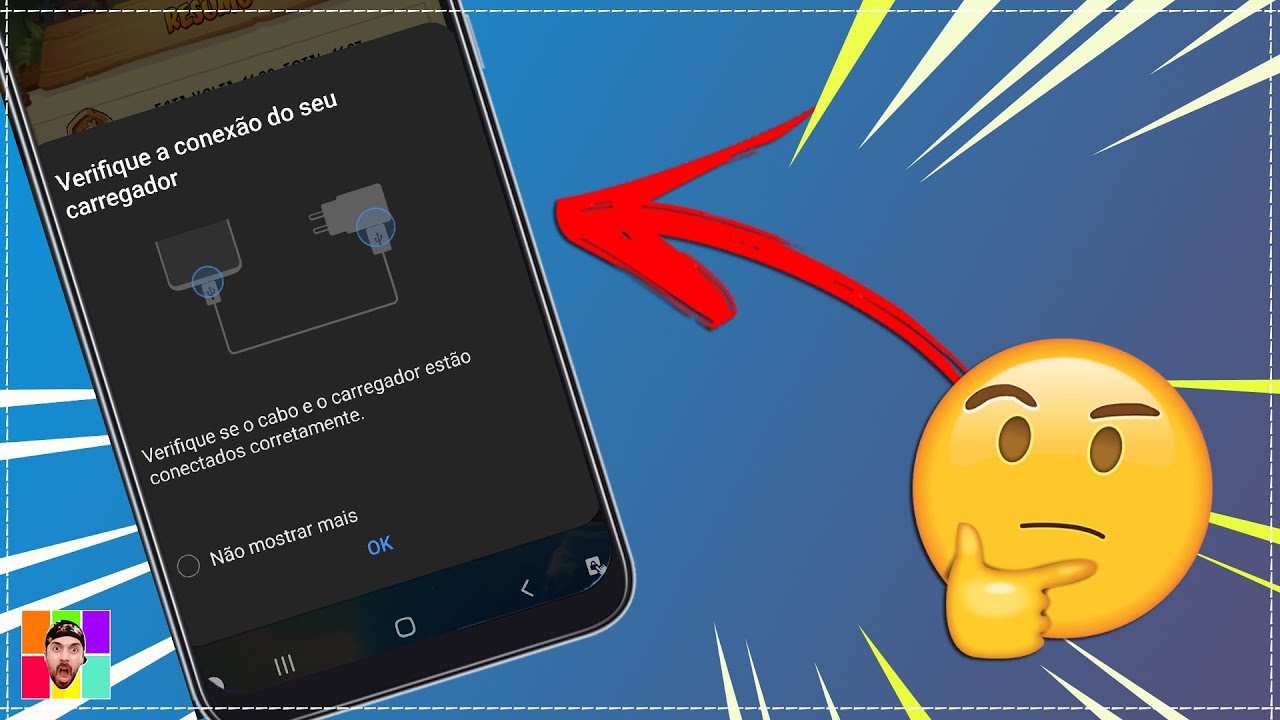
- Reinicie tanto o celular quanto o computador e tente novamente.
- Verifique se o celular está desbloqueado e na tela inicial ao conectar ao computador.
- Atualize os drivers USB do celular no computador.
- Desative e reconecte a opção de depuração USB no celular.
- Tente alterar o modo de conexão USB no celular para MTP (Transferência de Mídia).
- Verifique se o cabo USB está funcionando corretamente, testando-o com outro dispositivo.
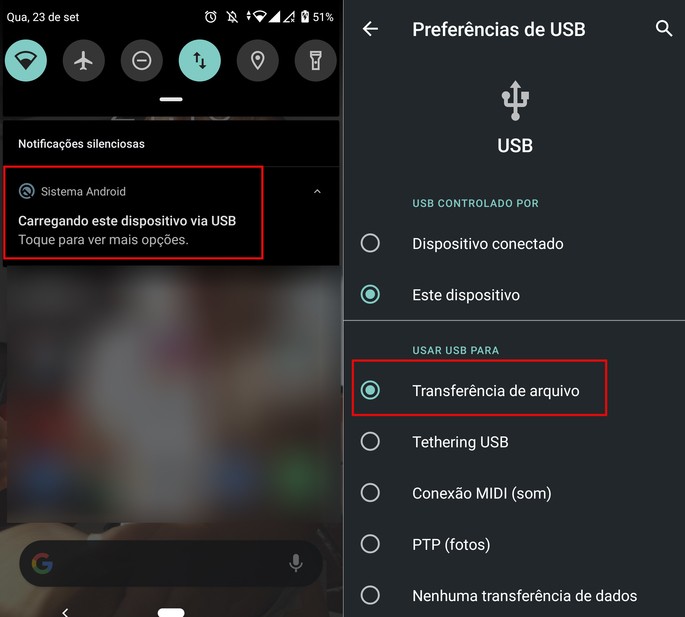
Ative a depuração USB (Android)
Ative a depuração USB no seu celular Android para resolver problemas de conexão com o computador. Conecte o celular ao computador usando um cabo USB. Vá para as configurações do celular e procure por Opções do desenvolvedor. Se não encontrar essa opção, vá para Sobre o telefone e toque várias vezes em Número da versão até que apareça uma mensagem informando que você é um desenvolvedor.
Volte para as configurações e agora você deve ver as Opções do desenvolvedor. Toque nessa opção e ative a Depuração USB. Agora o seu celular Android deverá ser reconhecido pelo computador.
Verifique o alerta Confie neste computador (iPhone)
1. Verifique as configurações de conexão USB no seu iPhone.
2. Atualize o software do seu iPhone e do computador.
3. Verifique se há atualizações de driver para o seu computador.
4. Desative o modo de recuperação do iPhone.
5. Reinicie o serviço Apple Mobile Device no seu computador.
6. Verifique se há problemas de hardware no seu iPhone ou computador.
7. Tente conectar o iPhone a outro computador para descartar problemas de conexão.
8. Entre em contato com o suporte da Apple se o problema persistir.
Lembre-se de sempre confiar no computador ao conectar o seu iPhone para garantir uma conexão segura e estável.

